他のすべてのように、あなたのコンピュータも必要です形を保つために多くの注意を払っています。常に最高のパフォーマンスを発揮するには、PCを管理する必要があります。時間とともに、ジャンクファイル、不要なソフトウェア、冗長なスタートアップエントリ、サービスがシステムに蓄積され、システムの速度低下やクラッシュを引き起こす可能性があります。 シンプルなパフォーマンスブースト 速度を上げるためのWindows調整ツールであり、システムの安定性。このアプリケーションでは、システムのセキュリティや機能を損なうことのない最も安全な調整のみを切り替えることができます。調整はいつでもオン/オフにできます。さらに、現在のレジストリ設定のバックアップも作成されるため、問題なく元の設定に戻すことができます。すべての微調整に関する完全な情報を表示するので、関数を試す前に何をしているかがわかります。
メインインターフェースの上部には4つのタブがあります。 ようこそ、一般的な微調整、ネットワーキングとサービスの微調整 そして 視覚的な微調整。 微調整の詳細は左下に表示されます 微調整を適用する ボタンはインターフェースの右下にあります。
アプリケーションを初めて実行すると、変更可能なすべてのレジストリキーの現在の状態が自動的にバックアップされるため、設定を簡単に復元できます。の ようこそ タブは バックアップファイルの場所を開く そして 次 真ん中のボタン。

の 一般的な微調整 タブに関連する微調整があります メモリ、ストレージ、シャットダウン 等 実行する機能や変更されるレジストリなど、各調整の詳細な説明は、インターフェイスの左下隅に表示されます。有効にするツイークを選択してクリック 次。
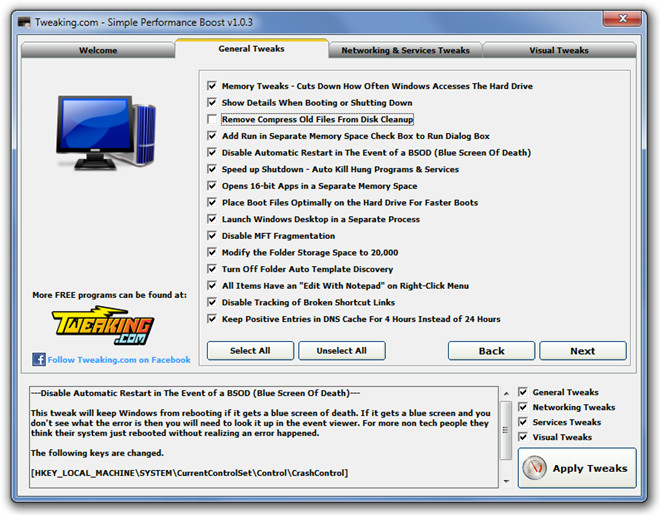
の ネットワーキングとサービスの微調整 タブが含まれています ネットワークの微調整 に関連して TCP設定、ファイル共有 など サービスの微調整 関連する微調整を含める 検索のインデックス作成、エラー報告、リモートレジストリ など微調整の選択が完了したら、 次.
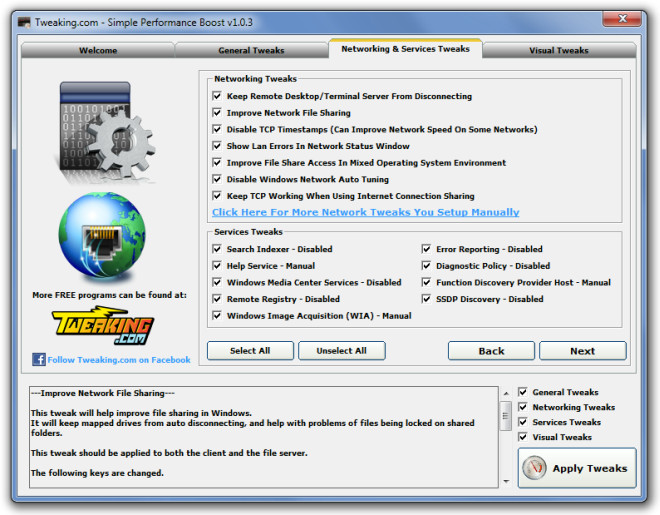
最後のタブは 視覚的な微調整 次のようなWindowsの表示設定を切り替えることができます。 アニメーション設定、ビジュアル スタイル、ドロップシャドウ など調整の選択が完了したら、 微調整を適用する すべての調整を有効にします。
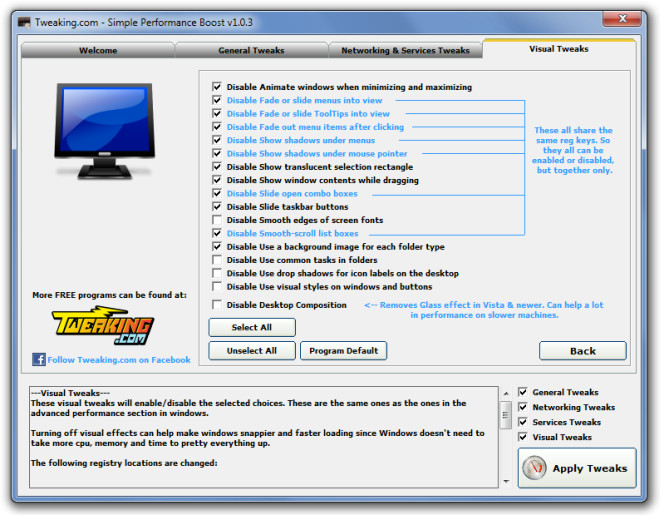
1つのカテゴリにのみ関連する微調整を適用する場合は、上部にあるリストから選択できます。 微調整を適用する ボタン。 Simple Performance Toolは、Windows XP、2003、Vista、7、8、および2008で動作します。
Simple Performance Toolをダウンロード













コメント